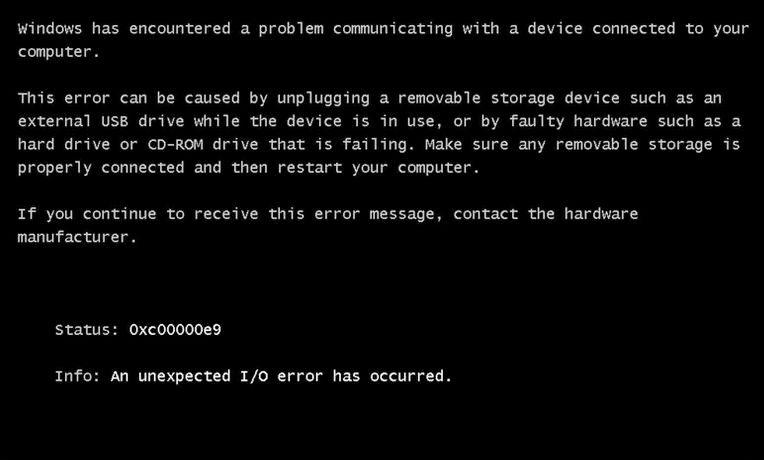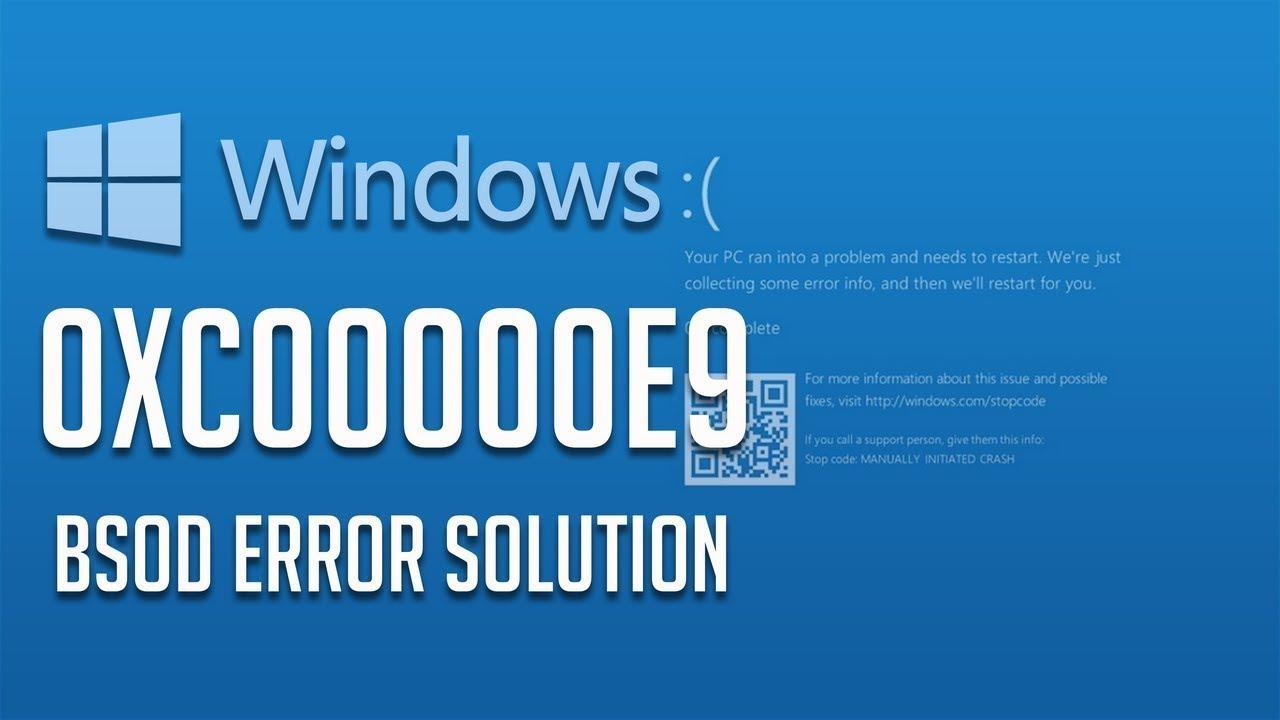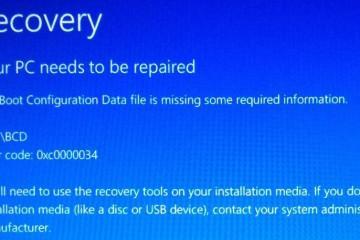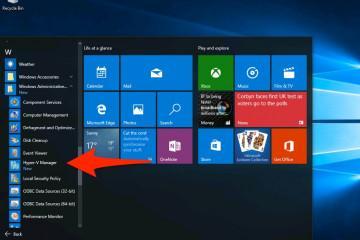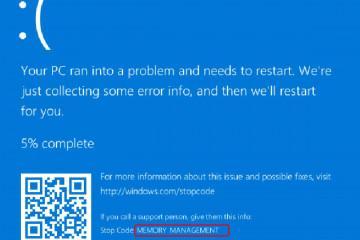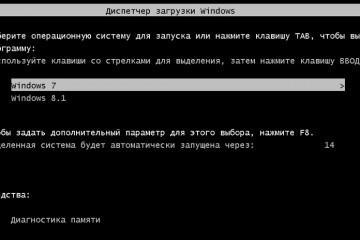Состояние 0xc00000e9 при загрузке Windows 10 — что делать
Содержание:
- Как исправить 0xc00000e9 при загрузке Windows 10, 7
- Отключение быстрого запуска для устранения 0xc00000e9 на Windows 10
- Отключение лишних накопителей, установка приоритета в BIOS
- Проверка HDD на наличие ошибок
- Использование установочного диска или флешки для восстановления загрузчика в Windows 7, 10
- Что делать, если выдает Error Code 0xc00000e9 при установке Windows
- Проверка SATA разъема
Наличие ошибок при загрузке компьютера свидетельствует о том, что существуют какие-либо неполадки. Важно вовремя определить причину и устранить ее, чтобы наладить работу устройства. Ошибка 0xc00000e9 при загрузке Windows 10 может возникать как в процессе установки программного обеспечения, так и в процессе его работы. Поэтому стоит изучить все ее особенности, чтобы быстро устранить.
Как исправить 0xc00000e9 при загрузке Windows 10, 7
К сожалению, большинство пользователей компьютера при появлении ошибки на экране даже не старается разобраться в ней и причинах появления. Нередко текст на дисплее написан на английском языке, поэтому изучать его просто лень. Однако во многих случаях справиться с проблемой возможно самостоятельно, не затратив особых усилий.
Основными ошибками считаются следующие:
- нарушение подключения внешних накопителей;
- некачественные контакты SATA и других разъемов;
- поврежденные сектора жесткого диска или файловой системы;
- проблемы в работе HDD;
- механические повреждения жесткого диска;
- сбои в работе системного реестра;
- неправильная установка программного обеспечения;
- некорректные обновления;
- повреждения вирусами.
Исправить ошибку несложно, важно правильно определить причину проблемы.
Отключение быстрого запуска для устранения 0xc00000e9 на Windows 10
Отключение быстрого запуска поможет в том случае, если ошибка 0xc00000e9 при запуске Windows появляется однократно, после чего не повторяется. Для устранения проблемы потребуется сделать следующее:
- Зайти в «Панель управления».
- Найти пункт «Электропитание» и выбрать раздел «Действия кнопок питания».
- Перейти в «Изменение параметров, которые сейчас недоступны».
- Убрать отметку с пункта «Включить быстрый запуск», после чего сохранить изменения.
Отключение лишних накопителей, установка приоритета в BIOS
Довольно часто подобная ошибка возникает при подключении к устройству дополнительных накопителей — флешек, жестких дисков, сканеров, принтеров. Чтобы устранить ошибку, рекомендуется просто отключить их от компьютера. Как правило, проблемы возникают при первой загрузке операционной системы.
Если после отключения ошибка не появляется, а загрузка происходит нормально, стоит отключать накопители от компьютера перед запуском.
Если же проблема возникала не во время загрузки, а в период работы, то значит, подключенное устройство несовместимо с компьютером, либо существует другая проблема. При отсутствии какого-либо положительного результата рекомендуется рассмотреть другие возможные причины проблем в работе.
Проверка HDD на наличие ошибок
Повреждения винчестера, как логические, так и физические, также провоцируют возникновение ошибки 0xc00000e9 при запуске Виндовс. Рекомендуется проверить жесткий диск и устранить возможные проблемы, которые мешают нормальной работе устройства. При условии появления ошибки на этапе загрузки провести проверку и исправление обычными методами будет сложно, поэтому стоит воспользоваться безопасным режимом. Процесс перехода зависит от установленной операционной системы.
Существует несколько вариантов:
- в момент загрузки системного обеспечения требуется удерживать кнопки «F2» или «F8». В результате на экране появится меню, где нужно выбрать пункт «Безопасный режим»;
- при подключении флешки с образом операционной системы нужно последовательно нажать «Выбор действия» — «Диагностика» — «Дополнительные параметры» — «Параметры загрузки». После этого нажать кнопку «F4», через которую можно зайти в «Безопасный режим».
После того как выполнена процедура, можно приступать к следующему шагу и действовать согласно подробной инструкции:
- Через «Пуск» зайти во «Все программы».
- Выбрать «Стандартные».
- Найти пункт «Командная строка». С помощью правой кнопки мыши выбрать «Запуск от имени администратора». При необходимости потребуется подтвердить данный запуск.
- В «Командной строке» следует ввести «chkdsk /f /r» и подтвердить запись.
- На экране появятся сообщение об ошибке и предложение о перезапуске системы, чтобы провести проверку всего диска. Чтобы согласиться на процедуру, нужно нажать кнопку «Y».
- Затем необходимо закрыть все программы и перезагрузить устройство через меню «Пуск».
К сожалению, состояние 0xc00000e9 Windows 7 или 10 может возникать из-за механических повреждений жесткого диска. В подобном случае поможет только ремонт или полная замена.
Использование установочного диска или флешки для восстановления загрузчика в Windows 7, 10
Восстановить загрузчик можно при помощи флешки с операционной системой. Чтобы это сделать, требуется подключить ее к устройству и следовать инструкции (автоматический режим):
- Загрузить Windows с установочной флешки.
- Перейти в режим «Восстановление системы».
- Выбрать пункт «Поиск и устранение неисправностей».
- Запустить «Восстановление при загрузке».
После запуска загрузчик начнет проверку и будет устранять возможные ошибки. Если в автоматическом режиме полученный результат не радует, и 0xc00000e9 при установке Windows 7 или 10 продолжает появляться, придется проводить процедуру в ручном режиме. Процесс следующий:
- Требуется зайти в «Командную строку» после того как загрузится флешка.
- Ввести команду «Diskpart», после чего ввести «List volume».
- Найти системный диск (в основном это С).
- Ввести команду «bcdboot X:\windows», где «Х» — это системный диск.
Если все сделать правильно, то на экране можно увидеть информацию об успешном завершении работы. Необходимо выключить компьютер, удалить внешний носитель, после чего запустить устройство снова.
Что делать, если выдает Error Code 0xc00000e9 при установке Windows
К сожалению, код 0x00000e9 при загрузке Windows 7 или 10 на компьютере или ноутбуке может появиться при установке ОС. В таком случае вариантов может быть несколько. Например, может не подходить именно съемный накопитель, тогда информация об ошибке появится на экране. В подобном случае требуется заменить флешку и переходить на загрузку операционной системы с другого носителя.
Проверка SATA разъема
Проблемы с SATA разъемами относятся к аппаратным. При этом могут возникать нарушения работы жесткого диска либо шлейфов. Чтобы проверить, существуют ли проблемы, потребуется вскрыть системный блок. После этого нужно переподключить жесткий диск к другому SATA разъему.
Причинами появления ошибки 0xc00000e9 при установке Windows 7 могут также стать различные вирусы, поэтому рекомендуется проводить периодические проверки всего программного обеспечения. Обязательно следует установить на устройство антивирусные приложения. Лучше, чтобы они работали в автоматическом режиме и проводили проверку постоянно.
Как исправить ошибку 0xc00000e9 при запуске Windows 7 или 10? Проблема ввода-вывода информации может возникать по разным причинам. Это могут быть как механические проблемы, так и системные нарушения. Рекомендуется постараться определить фактор, спровоцировавший сбои, после чего приниматься за восстановление различными способами. Стоит помнить, что исправлять нарушения можно самостоятельно, если есть уверенность в своих силах. В противном случае лучше всего обратиться к специалистам. Справиться с механическими повреждениями возможно, заменив детали на новые либо отдав их в ремонт.